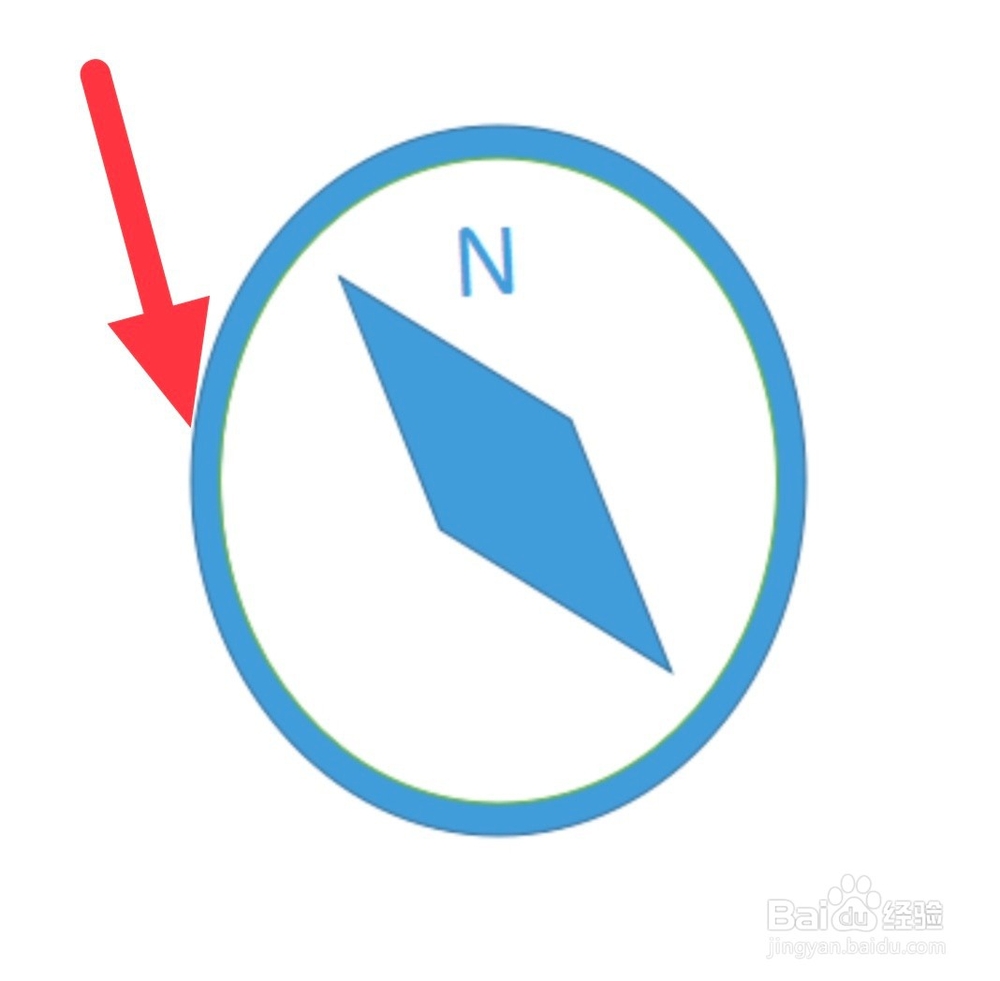1、首先,我们打开自己的WPS,找到PPT点开。点击最上面位置的新建幻灯片,选择空白的幻灯片打开。一定要是空白的幻灯片哦,注意做指南针更方便。
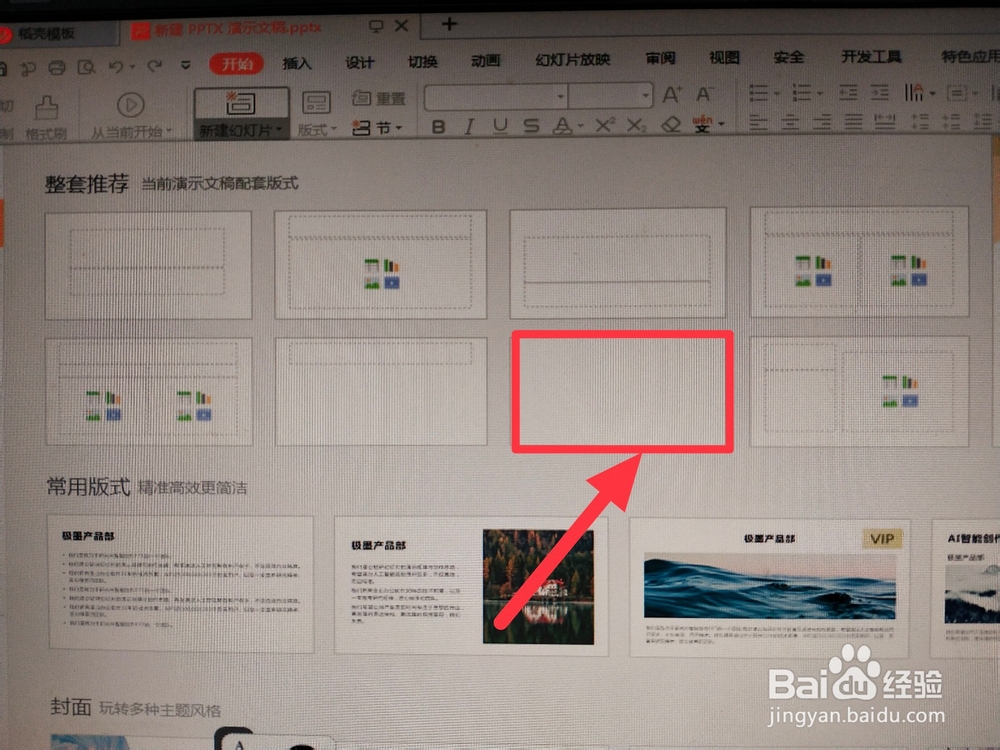
3、点击圆形之后,我们用鼠标从上到下拖住就可以画出一个圆了。画圆的时候一定要尽量画的圆一点,要不然就不像指南针了哦。
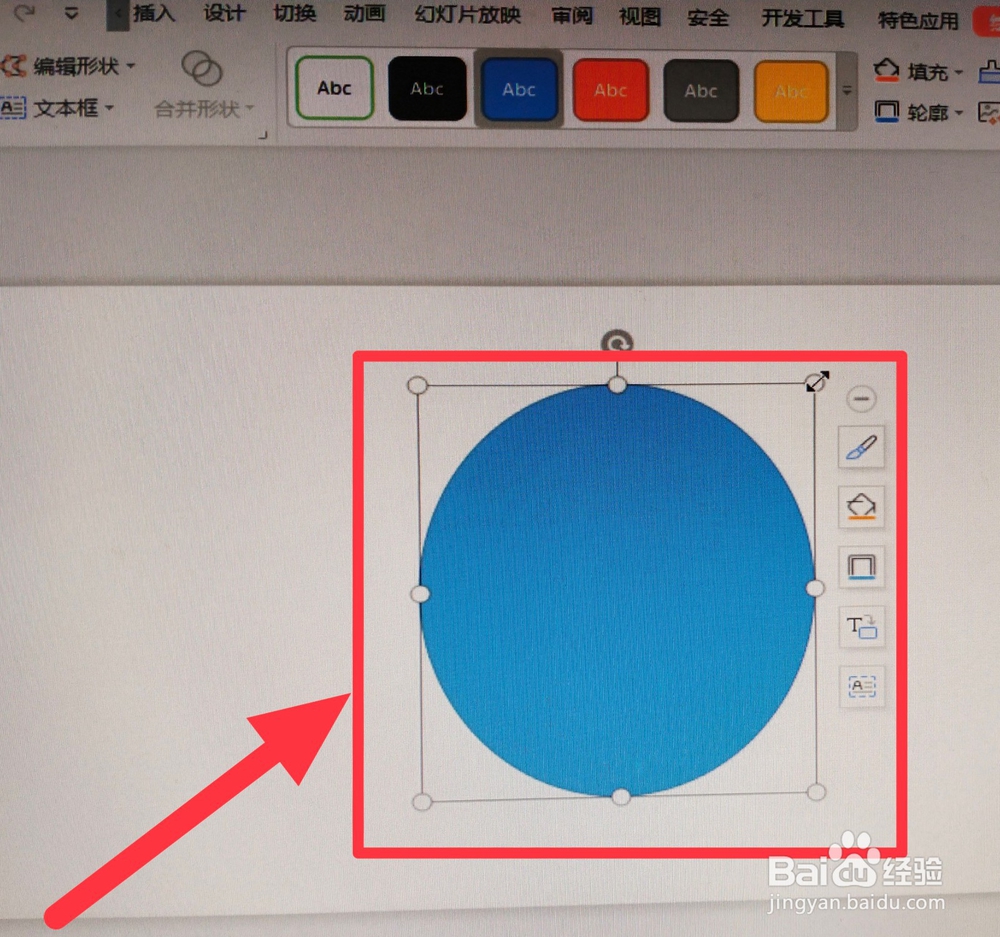
5、接着我们再次点击形状,在基本形状里找到菱形,把菱形填充在两个圆形的空白里。菱形要尽量用鼠标调整的长一点,这样后面做出的指南针才会更美观呦。

7、最后,我们在文本框里输入字母N,再根据自己指南针的大小调整字母N的大小就可以了。是不是没有想象中的那么难呢。